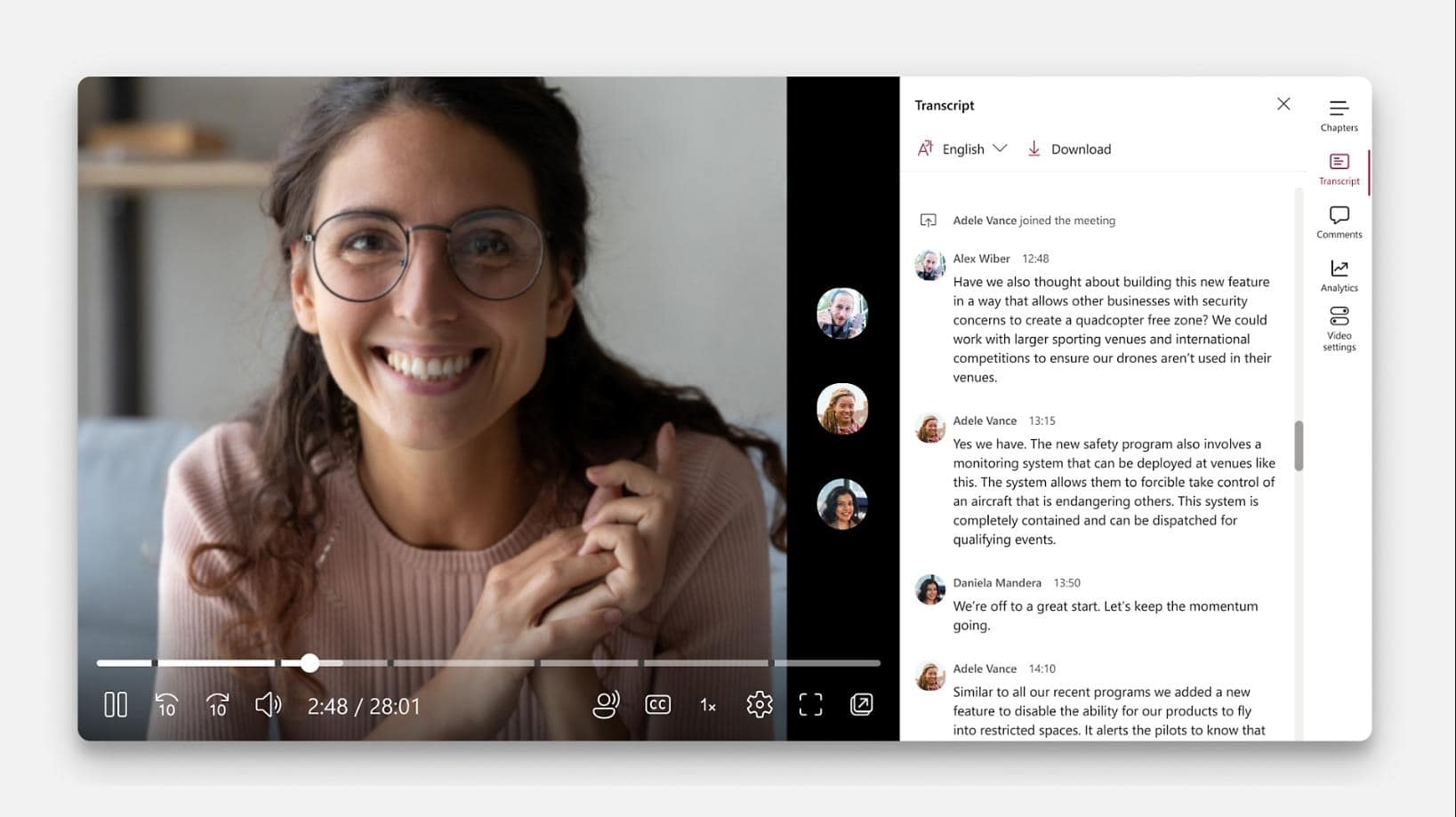Nu se poate deschide PowerPoint? Cauze și cum se remediază
4 min. citit
Actualizat pe
Citiți pagina noastră de dezvăluire pentru a afla cum puteți ajuta MSPoweruser să susțină echipa editorială Află mai multe

PowerPoint este un software de prezentare extrem de popular, cu multe versiuni lansate în ultimele trei decenii. Cu toate aceste versiuni care rulează pe diferite tipuri de computere cu sisteme de operare diferite, este firesc ca PowerPoint să se confrunte cu o parte echitabilă de probleme. Una dintre aceste probleme este atunci când nu puteți deschide PowerPoint. Este o problemă destul de comună, dar există câteva lucruri pe care le puteți face pentru a o remedia. Iată ce trebuie să faceți dacă nu puteți deschide PowerPoint și care ar putea fi cauzele acestei probleme.
Există câteva remedieri pe care le puteți încerca dacă nu puteți deschide PowerPoint. Acestea sunt metode relativ ușoare, cu câțiva pași de urmat și cel puțin unul dintre aceștia ar trebui să rezolve problema pentru tine.
Metoda 1: Utilizați Remo Repair PowerPoint
- Descarcă și instalează Remo Reparare PowerPoint pe calculatorul tau.
- După ce este instalat cu succes, lansați-l.

- Dati click pe Naviga butonul și navigați la folderul care conține fișierul PowerPoint corupt.

- Acum că ați selectat fișierul corupt, faceți clic pe butonul Reparare.

- Așteptați ca Remo Repair PowerPoint să găsească și să rezolve problemele din fișierul ales. După ce acest instrument vă repara fișierul PPT, veți vedea o opțiune de previzualizare a fișierului.

- Faceți clic pe Previzualizare fișier și verificați dacă acest instrument a recuperat corect fișierul dvs. PPT.
Dacă sunteți mulțumit de fișierul reparat, puteți achiziționa acest Remo Repair PowerPoint, astfel încât să puteți descărca fișierul pentru utilizare ulterioară.
Metoda 2: Reparați Microsoft PowerPoint
Este posibil ca instalarea Microsoft Office să fie întreruptă, ceea ce face ca PowerPoint să nu se deschidă. Puteți încerca să vă reparați instalarea Microsoft Office. Urmați pașii de mai jos.
- Deschideți Panou de control căutându-l în Căutare Windows.

- Clic Programe, apoi faceți clic pe Programe și caracteristici.

- Derulați și găsiți Microsoft Office, și faceți clic dreapta pe el.

- Clic Schimba, și faceți clic pe Da în caseta de dialog de confirmare care apare.

- În funcție de conexiunea dvs. la internet, selectați Repararea rapidă or Reparatie online, și faceți clic pe Reparație.

- Clic Reparație din nou pentru a confirma.
Programul de instalare Office va dura ceva timp pentru a repara instalarea. Odată finalizat, puteți deschide din nou PowerPoint pentru a vedea dacă a funcționat. Dacă această metodă nu funcționează, puteți reinstala PowerPoint.
- Repetați pașii de la 1 la 3 și faceți clic Dezinstalarea.
- Obțineți programul de instalare oficial de la site-ul oficial Microsoft Office. Puteți sări peste acest pas dacă aveți deja un CD sau un program de instalare Microsoft Office.
- Rulați programul de instalare și instalați din nou PowerPoint.
Metoda 3: Actualizați Microsoft PowerPoint
Microsoft lansează actualizări frecvente pentru PowerPoint pentru a remedia erorile și a îmbunătăți performanța. Ca atare, puteți încerca să-l actualizați dacă nu puteți deschide PowerPoint. Rețineți că aceasta necesită deschiderea PowerPoint, așa că puteți urma această metodă dacă un anumit fișier nu se deschide. Urmați pașii de mai jos:
- Deschideți PowerPoint.
- Clic Cont, Sau Fișier -> Cont, în funcție de versiunea dvs.

- Clic Opțiuni de actualizare -> Actualizează acum.

PowerPoint va verifica dacă există actualizări și va aplica toate actualizările disponibile. Încercați să deschideți PowerPoint după actualizare pentru a verifica dacă funcționează conform așteptărilor.
Metoda 4: Dezactivați suplimentele
Uneori, programele de completare pot provoca conflicte cu programul și pot împiedica deschiderea acestuia. Pentru a dezactiva programele de completare, urmați acești pași:
- Închideți toate instanțele PowerPoint.
- Apăsați și mențineți apăsată tasta Ctrl și faceți clic/faceți dublu clic pe PowerPoint pentru a-l deschide. Apăsați Da când vi se solicită.

- Mergi la pagina Fișier -> Opţiuni -> Adăugați ins.

- Dezactivează orice program de completare care ar putea cauza problema.
De ce nu se deschide PowerPoint-ul meu?
Există mai multe motive pentru care PowerPoint nu se poate deschide. Iată câteva cauze potențiale:
- Instalarea PowerPoint sau Office este coruptă
- Instalarea dvs. PowerPoint este învechită
- Sistemul dvs. de operare are unele probleme, de ex. probleme de registru
- PowerPoint este în conflict cu un alt program
- Computerul dvs. are o infecție cu virus sau malware
- Fișierul dvs. PowerPoint este corupt și trebuie remediat
Indiferent de problemă, ar trebui să fie posibil ca PowerPoint să se deschidă din nou. Doar asigurați-vă că identificați problema cât mai bine posibil și aplicați soluția relevantă. Iată un ghid complet despre cum să găsiți și remediați fișierele PowerPoint corupte în Windows.